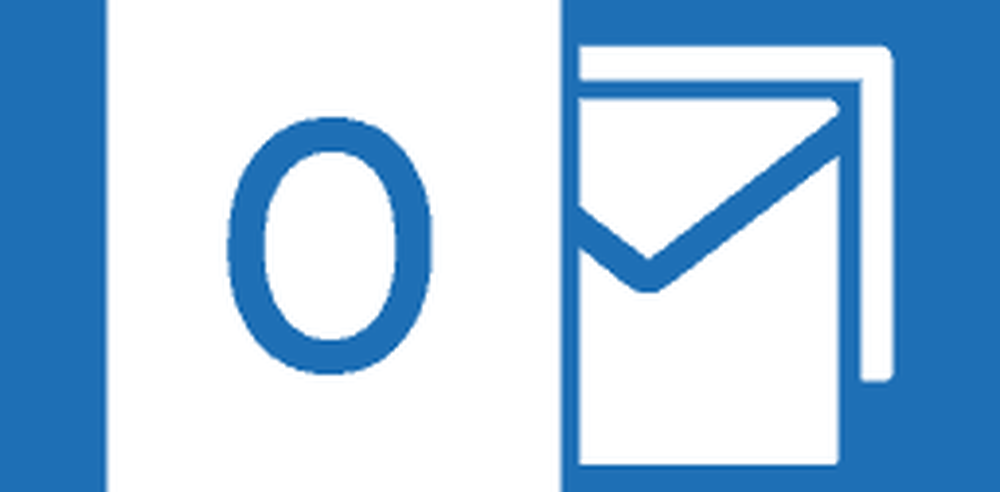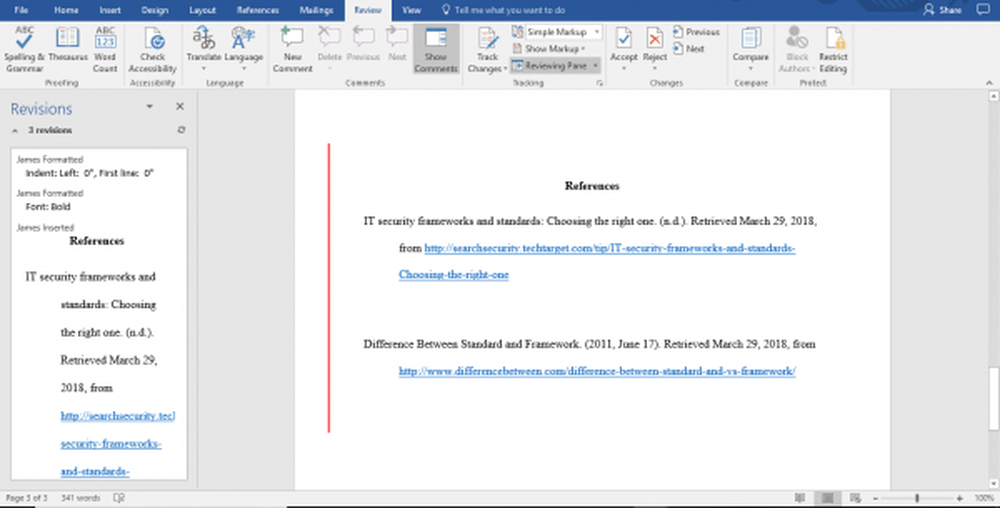Come unire due account Google+
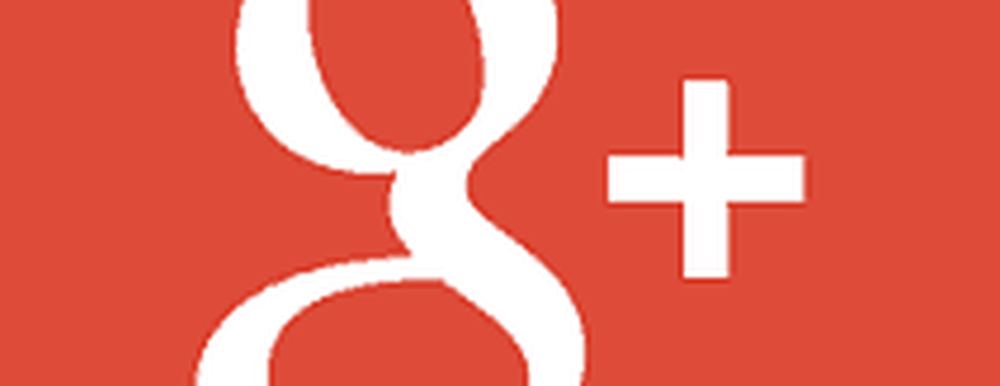
Perché dovresti unire gli account Google+?
È probabile avere due account se possiedi un account Google+ personale e anche uno per lavoro ha un'opera che utilizza Google Apps. È molto più facile se li trasformi in un unico account, qualcosa che viene fatto utilizzando l'onnipresente Google Takeout, che ti abbiamo mostrato come utilizzare per archiviare i dati di Gmail e di Google Calendar.
In pratica trasferirai le tue connessioni e le tue cerchie da a fonte conto di a destinazione uno. Una volta completato il processo di fusione, le tue connessioni vedranno solo l'account di destinazione.
Nota: Prima di iniziare, tieni presente che il trasferimento viene avviato 7 giorni dopo la richiesta e che sono necessarie 48 ore per essere completato. Durante queste 48 ore non potrai fare nulla su nessuno dei due account. Ciò include l'aggiunta di persone alle cerchie, la pubblicazione di messaggi o il blocco di persone.Il profilo di destinazione includerà tutti i dati, ma non i post nel profilo sorgente. Se i cerchi hanno lo stesso, saranno uniti. Inoltre, le informazioni sull'autore rimarranno nel profilo sorgente, che continuerà a esistere. Sarà sostituito solo da quello di destinazione nelle cerchie degli altri.
Come unire gli account
Per unire due account Google+, assicurati di aver effettuato l'accesso quindi vai a questa pagina Google Takeout. Una volta che sei lì, clicca sul pulsante Transfer o sul link mostrato nello screenshot qui sotto.
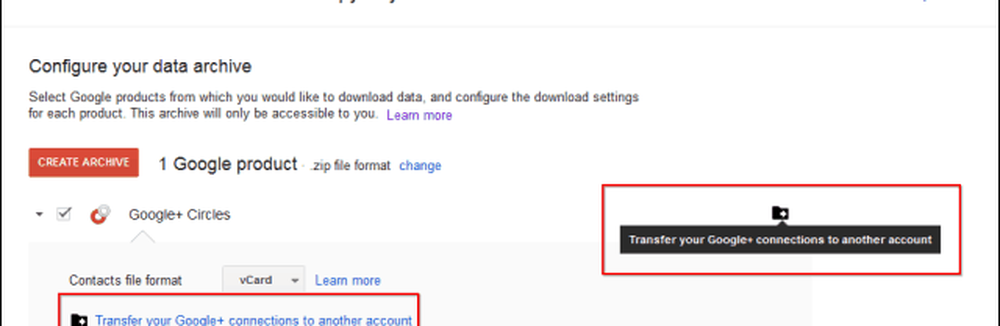
Sarai portato allo strumento di trasferimento delle cerchie. Inserisci l'account Google+ a cui desideri trasferire le tue connessioni e le tue cerchie nella casella a destra, chiamata Account di destinazione. Quindi, fai clic su Accedi a questo account sotto di esso.
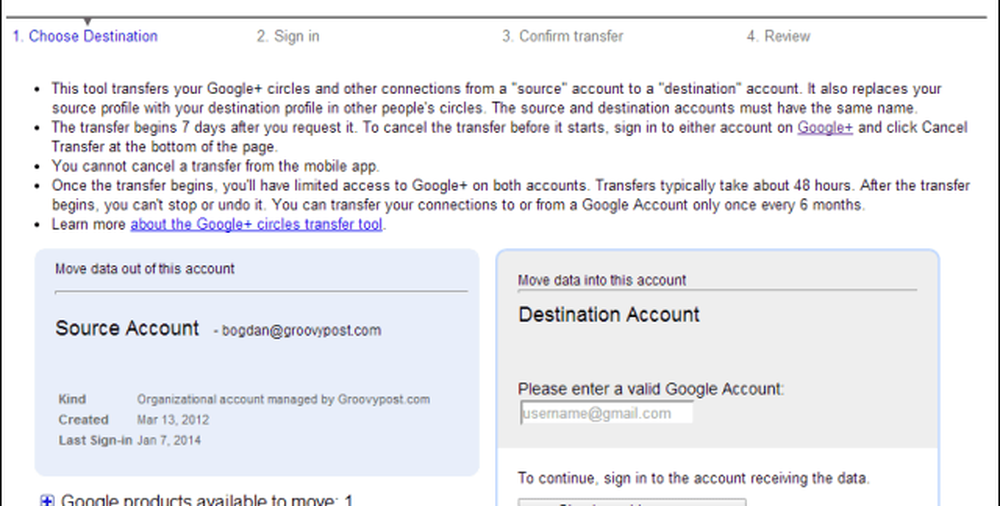
Vi verrà poi detto ancora una volta in cosa vi state cacciando - vale a dire cosa viene trasferito e dove, e che starete aspettando 7 giorni prima che tutto inizi. Un'altra cosa importante è che il processo non può essere annullato e non è possibile utilizzare lo strumento per nessuno dei conti nei prossimi sei mesi.

Dopo aver fatto clic sul pulsante Trasferisci, tutto ciò che resta da fare è attendere. Ricorda, tuttavia, che è possibile annullare il trasferimento ogni volta che lo desideri durante il periodo di 7 giorni. Per fare ciò, basta fare clic sul collegamento visualizzato nella parte inferiore di entrambi i profili Google+. Riceverai anche un'e-mail di conferma.
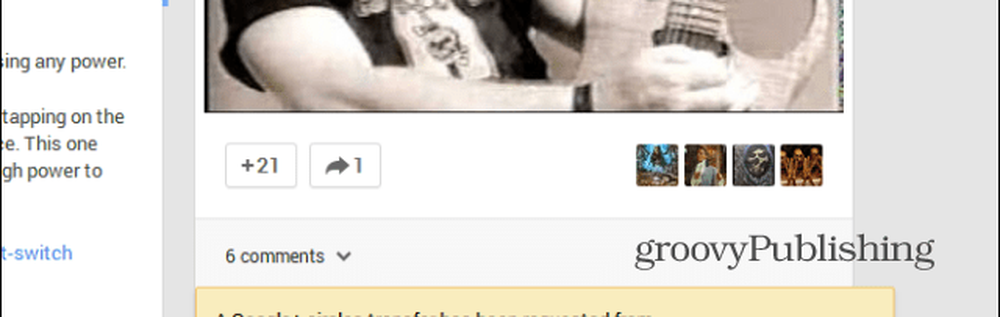
Se non annulli le cose, una volta completato il trasferimento, dovrai solo gestire un account. Ricorda che il profilo sorgente rimarrà al suo posto. Se non lo vuoi più, puoi semplicemente eliminare il profilo Google+ - ecco come farlo.